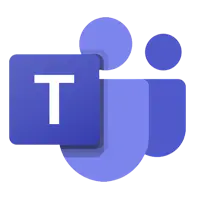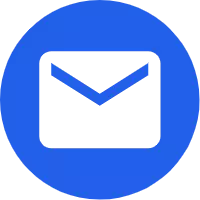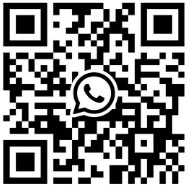ຈະເປັນແນວໃດຖ້າຫນ້າຈໍສໍາຜັດຂອງແທັບເລັດບໍ່ຕອບສະຫນອງ
2023-04-10
ທ່ານສາມາດປິດແລະ restart ເມັດໄດ້. SZ TPS Technology - ຜູ້ຜະລິດຄອມພິວເຕີແທັບເລັດ Shenzhen
ຖ້າມັນເປັນລະບົບແທັບເລັດໃຫມ່, ມັນຈໍາເປັນຕ້ອງມີລະບົບ
ຖ້າຫາກວ່າທ່ານໄດ້ນໍາໃຊ້ມັນແລ້ວ, ໃຫ້ກວດເບິ່ງວ່າການຕິດຕັ້ງໄດເວີສໍາພັດຂອງທ່ານຖືກຕ້ອງແລະຖ້າຫາກວ່າຫນ້າຈໍໄດ້ຖືກປັບ.
ຫຼັງຈາກປິດ Android, ແນະນໍາໃຫ້ກົດປຸ່ມເປີດປິດຄ້າງໄວ້ 20 ວິນາທີເພື່ອເຂົ້າສູ່ໂຫມດຫຸ່ນຍົນ (ແທັບເລັດເຂົ້າສູ່ໂຫມດການຟື້ນຕົວ, ເລືອກແຖວທໍາອິດເພື່ອລົບ ... "ຕັ້ງ" ແມ່ນເພື່ອພະຍາຍາມຟື້ນຟູການຕັ້ງຄ່າໂຮງງານ (. ປັບລະດັບສຽງໂດຍໃຊ້ປຸ່ມຂຶ້ນ ແລະລົງ, ຢືນຢັນດ້ວຍປຸ່ມເປີດປິດ), ເລືອກ "ແມ່ນ" ແລະເລີ່ມການຟື້ນຕົວ. ຫຼັງຈາກສໍາເລັດ, ເລືອກ "ເຊັດ" ໃນແຖວທີສອງ. ຫຼັງຈາກສໍາເລັດ, ເລືອກ 'Restart'. ຕອນນີ້ (ເລີ່ມຕົ້ນໃຫມ່) , ຫຼືດາວໂຫລດຕົວຊ່ວຍສ້າງເພື່ອໂຫຼດຫນ້າຈໍຄືນເຟີມແວ.
ໜ້າຈໍສຳຜັດຂອງ iPad ບໍ່ຕອບສະໜອງ:
1. ບັນຫາຮາດແວຫນ້າຈໍ.
2. ສະບັບລະບົບຜິດພາດ.
ຂໍແນະນຳໃຫ້ຟື້ນຟູເວີຊັນລະບົບເພື່ອແກ້ໄຂຂໍ້ຜິດພາດ.
ການດໍາເນີນງານດັ່ງຕໍ່ໄປນີ້:
ຂັ້ນຕອນທີ 1: ເຂົ້າສູ່ລະບົບເວັບໄຊທ໌ຢ່າງເປັນທາງການ Apple ເພື່ອດາວໂຫລດຊອບແວ iTunes, ຕິດຕັ້ງມັນ, ແລະເປີດມັນ.
ຂັ້ນຕອນທີ 2: ການເຊື່ອມຕໍ່ iPad ກັບຄອມພິວເຕີໂດຍການນໍາໃຊ້ສາຍເຊື່ອມຕໍ່.
ຂັ້ນຕອນທີ 3: ໃນການໂຕ້ຕອບສະຫຼຸບ, ໃຫ້ຄລິກໃສ່ "ການຟື້ນຟູ iPad" ແລະປະຕິບັດຕາມຄໍາແນະນໍາ iTunes ເພື່ອຟື້ນຟູສະບັບລະບົບ
ຖ້າມັນເປັນລະບົບແທັບເລັດໃຫມ່, ມັນຈໍາເປັນຕ້ອງມີລະບົບ
ຖ້າຫາກວ່າທ່ານໄດ້ນໍາໃຊ້ມັນແລ້ວ, ໃຫ້ກວດເບິ່ງວ່າການຕິດຕັ້ງໄດເວີສໍາພັດຂອງທ່ານຖືກຕ້ອງແລະຖ້າຫາກວ່າຫນ້າຈໍໄດ້ຖືກປັບ.
ຫຼັງຈາກປິດ Android, ແນະນໍາໃຫ້ກົດປຸ່ມເປີດປິດຄ້າງໄວ້ 20 ວິນາທີເພື່ອເຂົ້າສູ່ໂຫມດຫຸ່ນຍົນ (ແທັບເລັດເຂົ້າສູ່ໂຫມດການຟື້ນຕົວ, ເລືອກແຖວທໍາອິດເພື່ອລົບ ... "ຕັ້ງ" ແມ່ນເພື່ອພະຍາຍາມຟື້ນຟູການຕັ້ງຄ່າໂຮງງານ (. ປັບລະດັບສຽງໂດຍໃຊ້ປຸ່ມຂຶ້ນ ແລະລົງ, ຢືນຢັນດ້ວຍປຸ່ມເປີດປິດ), ເລືອກ "ແມ່ນ" ແລະເລີ່ມການຟື້ນຕົວ. ຫຼັງຈາກສໍາເລັດ, ເລືອກ "ເຊັດ" ໃນແຖວທີສອງ. ຫຼັງຈາກສໍາເລັດ, ເລືອກ 'Restart'. ຕອນນີ້ (ເລີ່ມຕົ້ນໃຫມ່) , ຫຼືດາວໂຫລດຕົວຊ່ວຍສ້າງເພື່ອໂຫຼດຫນ້າຈໍຄືນເຟີມແວ.
ໜ້າຈໍສຳຜັດຂອງ iPad ບໍ່ຕອບສະໜອງ:
1. ບັນຫາຮາດແວຫນ້າຈໍ.
2. ສະບັບລະບົບຜິດພາດ.
ຂໍແນະນຳໃຫ້ຟື້ນຟູເວີຊັນລະບົບເພື່ອແກ້ໄຂຂໍ້ຜິດພາດ.
ການດໍາເນີນງານດັ່ງຕໍ່ໄປນີ້:
ຂັ້ນຕອນທີ 1: ເຂົ້າສູ່ລະບົບເວັບໄຊທ໌ຢ່າງເປັນທາງການ Apple ເພື່ອດາວໂຫລດຊອບແວ iTunes, ຕິດຕັ້ງມັນ, ແລະເປີດມັນ.
ຂັ້ນຕອນທີ 2: ການເຊື່ອມຕໍ່ iPad ກັບຄອມພິວເຕີໂດຍການນໍາໃຊ້ສາຍເຊື່ອມຕໍ່.
ຂັ້ນຕອນທີ 3: ໃນການໂຕ້ຕອບສະຫຼຸບ, ໃຫ້ຄລິກໃສ່ "ການຟື້ນຟູ iPad" ແລະປະຕິບັດຕາມຄໍາແນະນໍາ iTunes ເພື່ອຟື້ນຟູສະບັບລະບົບ
ທີ່ຜ່ານມາ:ເຫດຜົນຍອດນິຍົມທີ່ຈະຮັກແທັບເລັດອະເນກປະສົງ
X
We use cookies to offer you a better browsing experience, analyze site traffic and personalize content. By using this site, you agree to our use of cookies.
Privacy Policy